Solución de problemas de red en Windows
Si no puedes obtener correo electrónico, navegar por Internet o transmitir música, es probable que no estés conectado a la red y no puedas acceder a Internet. Para solucionar el problema, estas son algunas cosas que puedes probar.
Comprobaciones iniciales
Prueba estas soluciones primero para intentar solucionar o acotar el problema de conexión.
-
Ejecuta Obtener ayuda para solucionar problemas y solucionar problemas comunes de conexión. Haz clic con el botón derecho en el icono de red del lado derecho de la barra de tareas y selecciona Diagnosticar problemas de red o abre Obtener ayuda para Red & Internet
-
Asegúrate de que la conexión Wi-Fi esté activada. Selecciona el icono Sin Internet en el lado derecho de la barra de tareas y asegúrate de que Wi-Fi esté activado. Si no es así, selecciónalo para activarlo. Además, asegúrate de que el modo avión esté desactivado.
-
Selecciona Administrar conexiones Wi-Fi (>) en la configuración rápida de Wi-Fi , comprueba si una red Wi-Fi que reconoces y en la que confías aparece en la lista de redes. Si es así, selecciona la red Wi-Fi e intenta conectarse a ella. Si aparece Conectado debajo del nombre de red, selecciona Desconectar, espera un momento y, a continuación, selecciona Conectar de nuevo.
-
Intenta conectarte a una red en una banda de frecuencia diferente. Muchos enrutadores Wi-Fi de consumo emiten a dos bandas de frecuencia de red diferentes: 2,4 GHz y 5 GHz. Aparecerán como redes independientes en la lista de redes Wi-Fi disponibles. Si la lista de redes de Wi-Fi disponibles incluye una red de 2,4 GHz y otra de 5 GHz, intenta conectarte a la otra red. Para obtener más información sobre las diferencias entre redes de 2,4 GHz y 5 GHz, echa un vistazo a los problemas de Wi-Fi y la distribución de la casa.
-
Asegúrate de que el interruptor físico de la Wi-Fi del portátil esté encendido. (Suele aparecer un indicador luminoso cuando está encendido).
-
Reinicia el módem y el enrutador inalámbrico. De este modo, podrás crear una nueva conexión con el proveedor de servicios de Internet (ISP). Al hacer esto, todos los usuarios que estén conectados a la red Wi-Fi se desconectarán temporalmente. Los pasos que debes seguir para reiniciar el módem y el enrutador pueden variar, pero a continuación se indica el procedimiento general:
Nota: Si tiene un módem de cable o un dispositivo combinado de enrutador Wi-Fi, solo tiene que seguir los pasos para el único dispositivo.
-
Desconecta el cable de alimentación del enrutador de la fuente de alimentación.
-
Desconecta el cable de alimentación del módem de la fuente de alimentación.
Algunos módems tienen una batería de reserva. Si desenchufas el módem y las luces siguen encendidas, extrae la batería del módem. -
Espera alrededor de 30 segundos como mínimo.
Si tuviste que quitar la batería del módem, ponla de nuevo. -
Vuelve a enchufar el módem a la fuente de alimentación. Las luces del módem comenzarán a parpadear. Espera a que dejen de hacerlo.
-
Vuelve a conectar el módem a la fuente de alimentación.
Espera unos minutos hasta que el módem y enrutador estén encendidos. Por lo general, puedes ver que están listos observando las luces de estado de los dos dispositivos. -
En el equipo, intenta conectarte de nuevo.
Los problemas de conexión pueden deberse a diversos motivos: problemas con el sitio web, el dispositivo, el enrutador Wi-Fi, el módem o el proveedor de acceso a Internet (ISP). Prueba los pasos siguientes para ayudar a acotar el origen del problema.
-
Si aparece el icono "Wi-Fi conectado" en el lado derecho de la barra de tareas, visita otro sitio web. Si se abre el sitio web, es posible que haya un problema con el sitio web específico. Si no puedes conectarte a otro sitio web, ve al paso siguiente.
-
En otro portátil o teléfono, intenta conectarte a la misma red. Si puedes conectarte, es probable que el origen del problema se deba a tu dispositivo: ve a la sección Solución de problemas de red en el dispositivo. Si no puedes conectarte a la red en ningún dispositivo, continúa con el paso siguiente.
-
Comprueba si hay un problema con la conexión al enrutador de Wi-Fi. Haga esto usando una prueba de ping.
-
Selecciona Buscar en la barra de tareas y escribe símbolo del sistema. Aparecerá el botón Símbolo del sistema. A la derecha de ella, seleccione Ejecutar como administrador > Sí.
-
En el símbolo del sistema, escribe ipconfig y, a continuación, selecciona Entrar. Busca el nombre de la red de Wi-Fi en los resultados y, a continuación, busca la dirección IP que aparece junto a Puerta de enlace predeterminada de esa red Wi-Fi. Anota esa dirección si necesitas usarla. Por ejemplo: 192.168.1.1
-
En el símbolo del sistema, escribe ping <puertaDeEnlacePredeterminada> y, a continuación, selecciona Entrar. Por ejemplo, escribe ping 192.168.1.1 y selecciona Entrar. Los resultados deberían ser similares a los siguientes:
-
-
Respuesta de 192.168.1.1: bytes=32 tiempo=5ms TTL=64
-
Respuesta de 192.168.1.1: bytes=32 tiempo=5ms TTL=64
-
Respuesta de 192.168.1.1: bytes=32 tiempo=5ms TTL=64
-
Respuesta de 192.168.1.1: bytes=32 tiempo=5ms TTL=64
-
Estadísticas de ping para 192.168.1.1: Paquetes: enviados = 4, recibidos = 4, perdidos = 0 (0% perdidos), Tiempos aproximados de ida y vuelta en milisegundos: Mínimo = 4ms, Máximo = 5ms, Promedio = 4ms
Si ves resultados como este y obtienes una respuesta, entonces tienes una conexión con el enrutador de Wi-Fi, por lo que es posible que haya un problema con el módem o el ISP. Póngase en contacto con su ISP o compruebe en línea en otro dispositivo (si es posible) para ver si se ha producido una interrupción del servicio.
Si los resultados de la prueba de ping indican que no estás recibiendo una respuesta del enrutador, intenta conectar el equipo directamente al módem mediante un cable Ethernet (si es posible). Si puedes conectarte a Internet mediante un cable Ethernet, confirma que el problema de conexión se debe al enrutador Wi-Fi. Asegúrate de haber instalado el firmware más reciente y consulta la documentación del enrutador.
Ejecutar comandos de red
Intente ejecutar estos comandos de red para restablecer manualmente la pila TCP/IP, liberar y renovar la dirección IP, y vaciar y restablecer la caché del solucionador de clientes DNS:
-
Selecciona Buscar en la barra de tareas y escribe símbolo del sistema. Aparecerá el botón Símbolo del sistema. A la derecha de ella, seleccione Ejecutar como administrador > Sí.
-
En la ventana de símbolo del sistema, ejecuta los siguientes comandos en el orden indicado y, a continuación, comprueba si se ha solucionado el problema de conexión:
-
Escribe netsh winsock reset y selecciona Entrar.
-
Escriba netsh int ip reset y seleccione Entrar.
-
Escriba ipconfig /release y seleccione Entrar.
-
Escriba ipconfig /renew y seleccione Entrar.
-
Escriba ipconfig /flushdns y seleccione Entrar.
-
Desinstala el controlador del adaptador de red y reinicia el equipo
Si los pasos anteriores no han funcionado, intenta desinstalar el controlador del adaptador de red y, a continuación, reinicia el equipo. Windows instalará automáticamente el controlador más reciente. Usa este procedimiento si la conexión de red ha dejado de funcionar correctamente después de una actualización reciente.
Antes de desinstalarlo, asegúrate de que tienes una copia de seguridad de los controladores disponible. Visita la página web del fabricante de tu PC y descarga desde allí el controlador más reciente para el adaptador de red. Si el equipo no se puede conectar a Internet, tendrás que descargar un controlador desde otro equipo y guardarlo en una unidad flash USB para instalarlo en tu PC. Necesitarás saber quién es el fabricante del equipo y el nombre o número de modelo.
-
Selecciona Búsqueda en la barra de tareas, escribe administrador de dispositivos y, a continuación, selecciona Administrador de dispositivos en la lista de resultados.
-
Expande Adaptadores de red y busca el adaptador de red del dispositivo.
-
Selecciona el adaptador de red, mantén presionado (o haz clic con el botón derecho) y, a continuación, selecciona Desinstalar dispositivo > activa la casilla Intentar quitar el controlador de este dispositivo > Desinstalar.
-
Después de desinstalar el controlador, selecciona Inicio > Inicio/Apagado > Reiniciar .
Cuando se reinicie el equipo, Windows buscará e instalará automáticamente el controlador del adaptador de red. Comprueba si se ha solucionado el problema de conexión. Si Windows no instala automáticamente un controlador, intenta instalar el controlador de copia de seguridad que guardaste antes de desinstalarlo.
Comprueba si el adaptador de red es compatible con la última Windows Update
Si perdiste la conexión de red inmediatamente después de actualizar a Windows 11, es posible que el controlador actual del adaptador de red se haya diseñado para una versión anterior de Windows. Para comprobarlo, intente desinstalar temporalmente la Windows Update reciente:
-
Selecciona Inicio > Configuración > Windows Update historial de > actualizaciones > Desinstalar actualizaciones .
-
Selecciona la actualización más reciente y, a continuación, Desinstalar.
Si al desinstalar la actualización más reciente se restaura la conexión de red, comprueba si hay disponible un controlador actualizado:
-
Selecciona Búsqueda en la barra de tareas, escribe administrador de dispositivos y, a continuación, selecciona Administrador de dispositivos en la lista de resultados.
-
Expande Adaptadores de red y busca el adaptador de red del dispositivo.
-
Selecciona el adaptador de red, mantén presionado (o haz clic con el botón derecho) y, a continuación, selecciona Actualizar controlador > Buscar software de controlador actualizado automáticamente y sigue las instrucciones.
-
Después de instalar el controlador actualizado, selecciona Iniciar > Inicio/Apagado > Reiniciar si se te pide que reinicies y comprueba si se ha solucionado el problema de conexión.
Si Windows no encuentra un controlador nuevo para el adaptador de red, visita la página web del fabricante del equipo y descarga allí el controlador del adaptador de red más reciente. Necesitarás saber quién es el fabricante del equipo y el nombre o número de modelo.
Realiza una de las siguientes acciones:
-
Si no has podido descargar e instalar un controlador de adaptador de red más reciente, oculta la actualización que está causando que pierdas la conexión de red. Para obtener información sobre cómo ocultar las actualizaciones, consulta Ocultar las actualizaciones de windows Novedades o controladores.
-
Si pudieras instalar correctamente controladores actualizados para el adaptador de red y luego reinstalar las últimas actualizaciones. Para ello, selecciona Inicio > Configuración > Windows Update > Buscar actualizaciones.
Usar el restablecimiento de red
Usar el restablecimiento de red debería ser último paso que se intenta. Considera usarlo si con los pasos anteriores no has conseguido conectarte a Internet.
Esto puede ayudar a solucionar los problemas de conexión que puede tener después de actualizar de Windows 10 a Windows 11. También puede ayudar a solucionar el problema en el que puedes conectarte a Internet, pero no puedes conectarte a unidades de red compartidas. Asimismo, este paso elimina los adaptadores de red que hayas instalado y su configuración. Cuando el equipo se reinicie, se volverán a instalar los adaptadores de red y su configuración se establecerá en los valores predeterminados.
-
Selecciona Inicio > Configuración > Red & Internet > Configuración avanzada de red > Restablecimiento de red.
Abrir la configuración de estado de Red & Internet -
En la pantalla Restablecimiento de red, selecciona Restablecer ahora > Sí para confirmar.
Espera a que se reinicie el equipo y comprueba si eso soluciona el problema.
Notas:
-
Después de usar el restablecimiento de red, es posible que tengas que volver a instalar y configurar otro software de red que estés utilizando, como el software del cliente VPN o los conmutadores virtuales de Hyper‑V (si usas ese u otro software de virtualización de red).
-
El restablecimiento de red puede establecer cada una de tus conexiones de red conocidas en un perfil de red pública. En un perfil de red pública, el equipo no es reconocible para otros equipos y dispositivos en la red, lo que puede ayudar a que sea más seguro. Sin embargo, si tu PC forma parte de un grupo en el hogar o se usa para compartir archivos o impresoras, debes hacer que el equipo vuelva a ser reconocible mediante la configuración de un perfil de red privada. Para ello, selecciona Inicio > Configuración > Red & Internet > Wi-Fi . En la pantalla Wi-Fi, selecciona Administrar redes conocidas > la conexión de red que quieras cambiar. En Tipo de perfil de red, selecciona Privado.
Comprobar la configuración del Wi-Fi
Los fabricantes de adaptadores Wi-Fi pueden tener diferentes configuraciones avanzadas que podrás cambiar según tu entorno de red o tus preferencias de conexión.
Comprueba la opción de configuración Modo inalámbrico del adaptador de red y asegúrate de que coincida con las características de la red a la que intentas conectarte. Si no coincide, no podrás conectarte y es posible que la red no aparezca en la lista de redes disponibles. A menudo, Modo inalámbrico se establece en Automático o en alguna otra opción similar de manera predeterminada, lo que permite la conexión a todos los tipos de red compatibles.
Para encontrar la configuración del modo inalámbrico
-
En Administrador de dispositivos, selecciona Adaptadores de red y, después, haz doble clic en el nombre del adaptador de red.
-
Selecciona la pestaña Avanzadas y busca una configuración de Modo inalámbrico. Asegúrate de que esté establecida en el modo que esté usando tu red.
Wi-Fi configuración de perfil
Windows usa el perfil de Wi-Fi para guardar la configuración necesaria para conectarse a una red Wi-Fi. Esta configuración incluye el tipo de seguridad de la red, la clave, el nombre de la red (SSID) y otros detalles. Si no puedes conectarte a una red Wi-Fi a la que podías conectarse antes, es posible que la configuración de esa red haya cambiado o que el perfil esté dañado.
Para corregirlo, quita (u "olvida") la conexión de red y vuelve a conectarte a la red. Cuando se olvida una conexión de red, se elimina el perfil de red Wi-Fi de tu equipo.
Para olvidar una red
-
Selecciona Inicio > Configuración > Red & Internet .
-
Selecciona Wi-Fi y, a continuación, Administrar redes conocidas.
-
Selecciona la red que quieres olvidar y, después, elige Olvidar.
Después, selecciona el icono Wi-Fi en la barra de tareas e intenta volver a conectarte a la red para renovar la conexión de red.
Comprobar el diseño de inicio
La Wi-Fi red puede verse afectada por la banda de frecuencia de la red, la congestión del canal o la intensidad de la señal. Para obtener más información, consulta Problemas de Wi-Fi y distribución de la casa.
Comprueba si hay síntomas adicionales del icono "Sin conexión a Internet".
Puede haber pasos adicionales de solución de problemas que puedes probar, en función de los síntomas que estés experimentando. Para ver estos pasos, echa un vistazo a los iconos de conexión Wi-Fi y lo que significan.
Temas relacionados
Comprobaciones iniciales
Prueba estas soluciones primero para intentar solucionar o acotar el problema de conexión.
-
Asegúrate de que la conexión Wi-Fi esté activada. Selecciona el icono "Sin conexión a Internet"

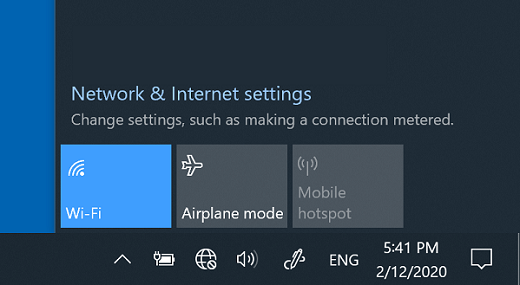
-
Después, comprueba si una red Wi-Fi que reconoces y en la que confías aparece en la lista de redes. Si es así, selecciona la red Wi-Fi e intenta conectarse a ella. Si aparece Conectado debajo del nombre de red, selecciona Desconectar, espera un momento y, a continuación, selecciona Conectar de nuevo.
-
Intenta conectarte a una red en una banda de frecuencia diferente. Muchos enrutadores Wi-Fi de consumo emiten a dos bandas de frecuencia de red diferentes: 2,4 GHz y 5 GHz. Aparecerán como redes independientes en la lista de redes Wi-Fi disponibles. Si la lista de redes de Wi-Fi disponibles incluye una red de 2,4 GHz y otra de 5 GHz, intenta conectarte a la otra red. Para obtener más información sobre las diferencias entre redes de 2,4 GHz y 5 GHz, echa un vistazo a los problemas de Wi-Fi y la distribución de la casa.
-
Asegúrate de que el interruptor físico de la Wi-Fi del portátil esté encendido. (Suele aparecer un indicador luminoso cuando está encendido).
-
Ejecuta el Solucionador de problemas de red. El solucionador de problemas de red puede ayudar a diagnosticar y solucionar problemas habituales de conexión.
Para ejecutar el solucionador de problemas de red
-
Selecciona el botón Inicio > Configuración > estado de la red & Internet >.
Abrir la configuración de estado de Red & Internet -
En Cambiar la configuración de red, selecciona Solucionador de problemas de red.
-
Sigue los pasos del solucionador de problemas y comprueba si se soluciona el problema.
-
Reinicia el módem y el enrutador inalámbrico. De este modo, podrás crear una nueva conexión con el proveedor de servicios de Internet (ISP).
Al hacer esto, todos los usuarios que estén conectados a su red Wi-Fi se desconectarán temporalmente. Los pasos que debes seguir para reiniciar el módem y el enrutador pueden variar, pero a continuación se indica el procedimiento general: (Nota: Si tienes un módem por cable o un dispositivo combinado del enrutador Wi-Fi, solo tienes que seguir los pasos para el único dispositivo).-
Desconecta el cable de alimentación del enrutador de la fuente de alimentación.
-
Desconecta el cable de alimentación del módem de la fuente de alimentación.
Algunos módems tienen una batería de reserva. Si desenchufas el módem y las luces siguen encendidas, extrae la batería del módem. -
Espera alrededor de 30 segundos como mínimo.
Si tuviste que quitar la batería del módem, ponla de nuevo. -
Vuelve a enchufar el módem a la fuente de alimentación. Las luces del módem comenzarán a parpadear. Espera a que dejen de hacerlo.
-
Vuelve a conectar el módem a la fuente de alimentación.
Espera unos minutos hasta que el módem y el enrutador se enciendan completamente. Por lo general, puedes ver que están listos observando las luces de estado de los dos dispositivos. -
En el equipo, intenta conectarte de nuevo.
-
Los problemas de conexión pueden deberse a diversos motivos: problemas con el sitio web, el dispositivo, el enrutador Wi-Fi, el módem o el proveedor de acceso a Internet (ISP). Prueba los pasos siguientes para ayudar a acotar el origen del problema.
-
Si aparece el icono "Wi-Fi conectado" en el lado derecho de la barra de tareas, visita otro sitio web. Si se abre el sitio web, es posible que haya un problema con el sitio web específico. Si no puedes conectarte a otro sitio web, ve al paso siguiente.
-
En otro portátil o teléfono, intenta conectarte a la misma red. Si puedes conectarte, es probable que el origen del problema se deba a tu dispositivo: ve a la sección Solución de problemas de red en el dispositivo. Si no puedes conectarte a la red en ningún dispositivo, continúa con el paso siguiente.
-
Comprueba si hay un problema con la conexión al enrutador de Wi-Fi. Haga esto usando una prueba de ping.
-
En el cuadro de búsqueda de la barra de tareas, escribe símbolo del sistema. Aparecerá el botón Símbolo del sistema. A la derecha, seleccione Ejecutar como administrador > Sí.
-
En el símbolo del sistema, escribe ipconfig y, a continuación, selecciona Entrar. Busca el nombre de la red de Wi-Fi en los resultados y, a continuación, busca la dirección IP que aparece junto a Puerta de enlace predeterminada de esa red Wi-Fi. Anota esa dirección si necesitas usarla. Por ejemplo: 192.168.1.1
-
En el símbolo del sistema, escribe ping <puertaDeEnlacePredeterminada> y, a continuación, selecciona Entrar. Por ejemplo, escribe ping 192.168.1.1 y selecciona Entrar. Los resultados deberían ser similares a los siguientes:
-
-
Respuesta de 192.168.1.1: bytes=32 tiempo=5ms TTL=64
-
Respuesta de 192.168.1.1: bytes=32 tiempo=5ms TTL=64
-
Respuesta de 192.168.1.1: bytes=32 tiempo=5ms TTL=64
-
Respuesta de 192.168.1.1: bytes=32 tiempo=5ms TTL=64
-
Estadísticas de ping para 192.168.1.1: Paquetes: enviados = 4, recibidos = 4, perdidos = 0 (0% perdidos), Tiempos aproximados de ida y vuelta en milisegundos: Mínimo = 4ms, Máximo = 5ms, Promedio = 4ms
Si ves resultados como este y obtienes una respuesta, entonces tienes una conexión con el enrutador de Wi-Fi, por lo que es posible que haya un problema con el módem o el ISP. Póngase en contacto con su ISP o compruebe en línea en otro dispositivo (si es posible) para ver si se ha producido una interrupción del servicio.
Si los resultados de la prueba de ping indican que no estás recibiendo una respuesta del enrutador, intenta conectar el equipo directamente al módem mediante un cable Ethernet (si es posible). Si puedes conectarte a Internet mediante un cable Ethernet, confirma que el problema de conexión se debe al enrutador Wi-Fi. Asegúrate de haber instalado el firmware más reciente y consulta la documentación del enrutador.
Ejecutar comandos de red
Intente ejecutar estos comandos de red para restablecer manualmente la pila TCP/IP, liberar y renovar la dirección IP, y vaciar y restablecer la caché del solucionador de clientes DNS:
-
En el cuadro de búsqueda de la barra de tareas, escribe símbolo del sistema. Aparecerá el botón Símbolo del sistema. A la derecha de ella, seleccione Ejecutar como administrador > Sí.
-
En la ventana de símbolo del sistema, ejecuta los siguientes comandos en el orden indicado y, a continuación, comprueba si se ha solucionado el problema de conexión:
-
Escribe netsh winsock reset y seleccionaEntrar.
-
Escriba netsh int ip reset y seleccione Entrar.
-
Escriba ipconfig /release y seleccione Entrar.
-
Escriba ipconfig /renew y seleccione Entrar.
-
Escriba ipconfig /flushdns y seleccione Entrar.
-
Desinstala el controlador del adaptador de red y reinicia el equipo
Si los pasos anteriores no han funcionado, intenta desinstalar el controlador del adaptador de red y, a continuación, reinicia el equipo. Windows instalará automáticamente el controlador más reciente. Usa este procedimiento si la conexión de red ha dejado de funcionar correctamente después de una actualización reciente.
Antes de desinstalarlo, asegúrate de que tienes una copia de seguridad de los controladores disponible. Visita la página web del fabricante de tu PC y descarga desde allí el controlador más reciente para el adaptador de red. Si el equipo no se puede conectar a Internet, tendrás que descargar un controlador desde otro equipo y guardarlo en una unidad flash USB para instalarlo en tu PC. Necesitarás saber quién es el fabricante del equipo y el nombre o número de modelo.
-
En el cuadro de búsqueda de la barra de tareas, escribe administrador de dispositivos y, a continuación, selecciona Administrador de dispositivos en la lista de resultados.
-
Expande Adaptadores de red y busca el adaptador de red del dispositivo.
-
Selecciona el adaptador de red, mantén presionado (o haz clic con el botón derecho) y, a continuación, selecciona Desinstalar dispositivo > activa la casilla Intentar quitar el software de controlador de este dispositivo > Desinstalar.
-
Después de desinstalar el controlador, selecciona el botón Inicio > Inicio/Apagado > Reiniciar.
Cuando se reinicie el equipo, Windows buscará e instalará automáticamente el controlador del adaptador de red. Comprueba si se ha solucionado el problema de conexión. Si Windows no instala automáticamente un controlador, intenta instalar el controlador de copia de seguridad que guardaste antes de desinstalarlo.
Comprueba si el adaptador de red es compatible con la última Windows Update
Si perdiste la conexión de red inmediatamente después de actualizar Windows 10, es posible que el controlador actual del adaptador de red se haya diseñado para una versión anterior de Windows. Para comprobarlo, intente desinstalar temporalmente la Windows Update reciente:
-
Selecciona el botón Inicio y luego selecciona Configuración > Actualizar & seguridad >Windows Update Ver historial de actualizaciones > Ver historial de actualizaciones >Desinstalar actualizaciones.
-
Selecciona la actualización más reciente y, a continuación, Desinstalar.
Si al desinstalar la actualización más reciente se restaura la conexión de red, comprueba si hay disponible un controlador actualizado:
-
En el cuadro de búsqueda de la barra de tareas, escribe administrador de dispositivos y, a continuación, selecciona Administrador de dispositivos en la lista de resultados.
-
Expande Adaptadores de red y busca el adaptador de red del dispositivo.
-
Selecciona el adaptador de red, selecciona Actualizar controlador >Buscar software de controlador actualizado automáticamente y sigue las instrucciones.
-
Después de instalar el controlador actualizado, si se te pide que reinicies, selecciona el botón Inicio > Inicio /Apagado > Reiniciar y comprueba si se ha solucionado el problema de conexión.
Si Windows no encuentra un controlador nuevo para el adaptador de red, visita la página web del fabricante del equipo y descarga allí el controlador del adaptador de red más reciente. Necesitarás saber quién es el fabricante del equipo y el nombre o número de modelo.
Realiza una de las siguientes acciones:
-
Si no has podido descargar e instalar un controlador de adaptador de red más reciente, oculta la actualización que está causando que pierdas la conexión de red. Para obtener información sobre cómo ocultar las actualizaciones, consulta Ocultar las actualizaciones de windows Novedades o controladores.
-
Si pudieras instalar correctamente controladores actualizados para el adaptador de red y luego reinstalar las últimas actualizaciones. Para ello, selecciona el botón Inicio y luego selecciona Configuración > Actualizar & seguridad > Windows Update > Buscar actualizaciones.
Usar el restablecimiento de red
Usar el restablecimiento de red debería ser último paso que se intenta. Considera usarlo si con los pasos anteriores no has conseguido conectarte a Internet.
Esto puede ayudar a resolver los problemas de conexión que puedas tener después de actualizar de una versión anterior de Windows a Windows 10. También puede ayudar a solucionar el problema en el que puedes conectarte a Internet, pero no puedes conectarte a unidades de red compartidas. Asimismo, este paso elimina los adaptadores de red que hayas instalado y su configuración. Cuando el equipo se reinicie, se volverán a instalar los adaptadores de red y su configuración se establecerá en los valores predeterminados.
Nota: Para usar el restablecimiento de red, el equipo debe ejecutar Windows 10 versión 1607 o posterior. Para saber la versión de Windows 10 que ejecuta tu dispositivo actualmente, selecciona el botón Inicio y luego selecciona Configuración > Sistema > Acerca de.
-
Selecciona el botón Inicio y luego selecciona Configuración > red & Estado de Internet > > Restablecimiento de red.
Abrir la configuración de estado de Red & Internet -
En la pantalla Restablecimiento de red, selecciona Restablecer ahora > Sí para confirmar.
Espera a que se reinicie el equipo y comprueba si eso soluciona el problema.
Notas:
-
Después de usar el restablecimiento de red, es posible que tengas que volver a instalar y configurar otro software de red que estés utilizando, como el software del cliente VPN o los conmutadores virtuales de Hyper‑V (si usas ese u otro software de virtualización de red).
-
El restablecimiento de red puede establecer cada una de tus conexiones de red conocidas en un perfil de red pública. En un perfil de red pública, el equipo no es reconocible para otros equipos y dispositivos en la red, lo que puede ayudar a que sea más seguro. Sin embargo, si tu PC forma parte de un grupo en el hogar o se usa para compartir archivos o impresoras, debes hacer que el equipo vuelva a ser reconocible mediante la configuración de un perfil de red privada. Para ello, selecciona el botón Inicio y luego selecciona Configuración > Red & Internet > Wi-Fi . En la pantalla Wi-Fi , selecciona Administrar redes conocidas > la conexión de red que quieres cambiar > Propiedades. En Perfil de red, selecciona Privada.
Comprobar la configuración del Wi-Fi
Los fabricantes de adaptadores Wi-Fi pueden tener diferentes configuraciones avanzadas que podrás cambiar según tu entorno de red o tus preferencias de conexión.
Comprueba la opción de configuración Modo inalámbrico del adaptador de red y asegúrate de que coincida con las características de la red a la que intentas conectarte. Si no coincide, no podrás conectarte y es posible que la red no aparezca en la lista de redes disponibles. A menudo, Modo inalámbrico se establece en Automático o en alguna otra opción similar de manera predeterminada, lo que permite la conexión a todos los tipos de red compatibles.
Para encontrar la configuración del modo inalámbrico
-
En Administrador de dispositivos, selecciona Adaptadores de red y, después, haz doble clic en el nombre del adaptador de red.
-
Selecciona la pestaña Avanzadas y busca una configuración de Modo inalámbrico . Asegúrate de que esté establecida en el modo que esté usando tu red.
Wi-Fi configuración de perfil
Windows usa el perfil de Wi-Fi para guardar la configuración necesaria para conectarse a una red Wi-Fi. Esta configuración incluye el tipo de seguridad de la red, la clave, el nombre de la red (SSID) y otros detalles. Si no puedes conectarte a una red Wi-Fi a la que podías conectarse antes, es posible que la configuración de esa red haya cambiado o que el perfil esté dañado.
Para corregirlo, quita (u "olvida") la conexión de red y vuelve a conectarte a la red. Cuando se olvida una conexión de red, se elimina el perfil de red Wi-Fi de tu equipo.
Para olvidar una red
-
Selecciona el icono Red Wi-Fi en el lado derecho de la barra de tareas y, a continuación, selecciona Red & configuración de Internet.
-
Selecciona Wi-Fi y, a continuación, Administrar redes conocidas.
-
Selecciona la red que quieres olvidar y, después, elige Olvidar.
Después, selecciona el icono de Wi-Fi en la barra de tareas e intenta volver a conectarte a la red deseada para renovar la conexión de red.
Comprobar el diseño de inicio
La Wi-Fi red puede verse afectada por la banda de frecuencia de la red, la congestión del canal o la intensidad de la señal. Para obtener más información, consulta Problemas de Wi-Fi y distribución de la casa.
Comprueba si hay síntomas adicionales del icono "Sin conexión a Internet" 
Puede haber pasos adicionales de solución de problemas que puedes probar, en función de los síntomas que estés experimentando. Para ver estos pasos, echa un vistazo a los iconos de conexión Wi-Fi y lo que significan.
Temas relacionados
-
Asegúrate de que la conexión Wi-Fi esté activada.
-
Desliza rápidamente el dedo desde el borde derecho de la pantalla, selecciona Configuración y después el icono de Red.
-
Activa la conexión Wi-Fi.
-
-
Asegúrate de que el interruptor físico de la Wi-Fi del portátil esté encendido. (Suele aparecer un indicador luminoso cuando está encendido).
-
Asegúrate de que el equipo no está en modo avión.
-
Desliza rápidamente el dedo desde el borde derecho de la pantalla, selecciona Configuración y después el icono de Red.
-
Desactiva Modo avión.
-
-
Acércate al enrutador o al punto de acceso, de ser posible.
-
Si no ves el nombre de red, es posible que el enrutador o el punto de acceso no estén configurados para difundir el nombre de red. En ese caso, deberás conectarse manualmente.
-
Desliza el dedo desde el borde derecho de la pantalla y luego selecciona Configuración.
-
Selecciona el icono de Red y después, Red oculta.
-
Escribe el nombre de red y selecciona Siguiente.
-
Escribe la contraseña y selecciona Siguiente.
-
Sigue las instrucciones para conectarte.
-
-
La red se agregará a la lista de redes y estará disponible para conectarse a ella cuando el equipo esté en su zona de cobertura. Para conectarte a la red, sigue estos pasos:
-
Para abrir Conectarse a una red, selecciona el icono de red del área de notificación.
-
Selecciona Red sin nombre, elige Conectar y, a continuación, escribe la información de la red. La red se agregará a la lista de redes y estará disponible para conectarse a ella en el futuro cuando el equipo esté en su zona de cobertura.
-
Deja que Windows te ayude a solucionar el problema. Prueba a ejecutar el Solucionador de problemas de red para ver si puede ayudarte a diagnosticar y solucionar el problema.
Selecciona el botón Inicio , comienza a escribir Problemas de red y después, en la lista, selecciona Identificar y reparar problemas de red.
El Solucionador de problemas de red que se mencionó anteriormente puede ayudar a diagnosticar y solucionar problemas habituales de conexión. Después de usarlo, intenta ejecutar los siguientes comandos de red, ya que estos dos procesos juntos pueden ayudarte a conectar el equipo.
Si el problema no se corrige después de ejecutar el Solucionador de problemas de red, intenta lo siguiente:
-
Restablece la pila TCP/IP.
-
Libera la dirección IP.
-
Renueva la dirección IP.
-
Vacía y restablece la memoria caché de resolución del cliente DNS.
Esta es la manera de ejecutar comandos de red en una ventana del símbolo del sistema:
-
Selecciona el botón Inicio , comienza a escribir cmd, haz clic con el botón derecho en Símbolo del sistema en la lista, selecciona Ejecutar como administrador y, a continuación, selecciona Sí.
-
En el símbolo del sistema, ejecuta los siguientes comandos en el orden indicado y, a continuación, comprueba si se ha solucionado el problema de conexión:
-
Escribe netsh winsock reset y presiona Intro.
-
Escribe netsh int ip reset y presiona Intro.
-
Escribe ipconfig /release y presiona Intro.
-
Escribe ipconfig /renew y presiona Intro.
-
Escribe ipconfig /flushdns y presiona Intro.
-
De este modo, podrás crear una nueva conexión con el proveedor de servicios de Internet (ISP). Al hacer esto, todos los usuarios que estén conectados a la red Wi-Fi se desconectarán temporalmente.
Los pasos que debes seguir para reiniciar el módem y el enrutador pueden variar, pero a continuación se indica el procedimiento general:
-
Desconecta el cable de alimentación del enrutador de la fuente de alimentación.
-
Desconecta el cable de alimentación del módem de la fuente de alimentación.
Algunos módems tienen una batería de reserva. Si desconectas el módem y las luces siguen encendidas, extrae la batería del módem. -
Espera alrededor de 30 segundos como mínimo.
Si tuviste que quitar la batería del módem, ponla de nuevo. -
Vuelve a enchufar el módem a la fuente de alimentación. Las luces del módem comenzarán a parpadear. Espera a que dejen de hacerlo.
-
Vuelve a conectar el módem a la fuente de alimentación.
Espera unos minutos hasta que el módem y enrutador estén encendidos. Por lo general, puedes ver que están listos observando las luces de estado de los dos dispositivos. -
En el equipo, intenta conectarte de nuevo.
Asegúrate de que no haya ningún problema con el módem por cable o con el proveedor de servicios de Internet (ISP). Si lo hubiera, ponte en contacto con tu ISP.
-
Selecciona el botón Inicio , comienza a escribir cmd, haz clic con el botón derecho en Símbolo del sistema en la lista, selecciona Ejecutar como administrador y, a continuación, selecciona Sí.
-
En la ventana de símbolo del sistema, escribe ipconfig.
Busca la dirección IP que aparece junto a Puerta de enlace predeterminada. Anota esa dirección si necesitas usarla. Por ejemplo, 192.168.1.1. -
En el símbolo del sistema, escribe ping <puerta de enlace predeterminada> y presiona Intro. Por ejemplo, escribe ping 192.168.1.1 y presiona Entrar.
El resultado debería ser similar a este:
Respuesta de 192.168.1.1: bytes=32 tiempo=5ms TTL=64
Respuesta de 192.168.1.1: bytes=32 tiempo=5ms TTL=64
Respuesta de 192.168.1.1: bytes=32 tiempo=5ms TTL=64
Respuesta de 192.168.1.1: bytes=32 tiempo=5ms TTL=64
Estadísticas de ping para 192.168.1.1: Paquetes: enviados = 4, recibidos = 4, perdidos = 0 (0% perdidos), Tiempos aproximados de ida y vuelta en milisegundos: Mínimo = 4ms, Máximo = 5ms, Promedio = 4ms
Si el comando "ping" se ejecuta correctamente y ves resultados similares a los anteriores, pero no puedes conectar el equipo a Internet, es posible que haya un problema con el módem o con el proveedor de acceso a Internet (ISP).
Si sigues teniendo problemas para conectarte a una red, es posible que se deba al adaptador de red.
-
Intenta usar el solucionador de problemas de adaptadores de red para encontrar y resolver de forma automática algunos problemas. Este solucionador de problemas deshabilitará y volverá a habilitar el adaptador e intentará algunas otras reparaciones comunes.
Selecciona el botón Inicio , comienza a escribir Solución de problemas y, a continuación, selecciona Solución de problemas en la lista. Selecciona Ver todo > Adaptador de red. -
Actualiza el controlador del adaptador de red. Un controlador del adaptador de red obsoleto o incompatible puede causar problemas de conexión. Comprueba si hay un controlador actualizado disponible.
-
Selecciona el botón Inicio, comienza a escribir Administrador de dispositivos y luego selecciónalo en la lista.
-
En el Administrador de dispositivos, selecciona Adaptadores de red, haz clic con el botón derecho en el adaptador y selecciona Propiedades.
-
Selecciona la pestaña Controlador y después Actualizar controlador.
-
Selecciona Buscar automáticamente software de controlador actualizado.
-
Si Windows no encuentra un controlador nuevo para el adaptador de red, visita la página web del fabricante del equipo y descarga allí el controlador del adaptador de red más reciente. Si el equipo no se puede conectar a Internet, tendrás que descargar un controlador desde otro equipo y guardarlo en una unidad flash USB para instalarlo en tu PC. Necesitarás saber quién es el fabricante del equipo y el nombre o número de modelo.
A continuación se indican algunas comprobaciones que puedes hacer con el enrutador si estás en casa y tienes problemas para conectarte.
-
Si no ves el nombre de red, inicia sesión en el enrutador y comprueba si la difusión del nombre de red está activada.
-
Conecta el equipo al enrutador mediante un cable Ethernet.
-
Abre el explorador web y escribe la dirección IP del enrutador inalámbrico. (Por ejemplo, 192.168.1.1 o 172.16.0.0. Comprueba la documentación del enrutador para encontrar la dirección IP predeterminada).
-
Inicia sesión con tu nombre de usuario y contraseña y, luego, asegúrate de que una opción con la etiqueta Habilitar difusión de SSID, Difusión de SSID inalámbrica o similar esté activada. Esta opción suele aparecer en una página de configuración inalámbrica.
-
-
Comprueba si la red Wi-Fi usa filtrado de direcciones Media Access Control (MAC) como medida de seguridad. Si es así, debes agregar la dirección MAC de tu PC a la lista de acceso del enrutador antes de poder conectarte.
-
Haga clic en el botón Inicio . Comienza a escribir cmd y haz clic con el botón derecho en Símbolo del sistema en la lista. Seleccione Ejecutar como administrador y, después, haga clic en Sí.
-
En el símbolo del sistema, escribe ipconfig /all.
Anota la dirección que aparece junto a Dirección física del adaptador de red inalámbrica. Esta es la dirección que tendrás que agregar a la lista de acceso del enrutador.
Para agregar la dirección MAC a la lista de acceso del enrutador:
-
Abre el explorador web y escribe la dirección IP del enrutador inalámbrico. (Por ejemplo, 192.168.1.1 o 172.16.0.0. Comprueba la documentación del enrutador para encontrar la dirección IP predeterminada).
-
Inicia sesión con tu nombre de usuario y contraseña y, a continuación, busca una opción que diga Filtro de direcciones MAC o algo similar.
-
Agrega la dirección MAC que anotaste para tu PC en la lista de acceso y guarda los cambios.
En el equipo, intenta conectarte de nuevo a la red Wi-Fi.
-
-
Asegúrate de que la conexión Wi-Fi esté activada.
-
En un portátil, abre el Centro de movilidad de Windows seleccionando el botón Inicio

-
Mira la sección Red inalámbrica . Si la opción Wi-Fi está activada, en el botón aparecerá Desactivar conexión.
-
-
Asegúrate de que el interruptor físico de la Wi-Fi del portátil esté encendido. (Suele aparecer un indicador luminoso cuando está encendido).
-
Comprueba que el equipo no está en modo avión.
-
Acércate al enrutador o al punto de acceso, de ser posible.
-
Si no ves el nombre de red, es posible que el enrutador o el punto de acceso no estén configurados para difundir el nombre de red. En ese caso, deberás conectarse manualmente.
-
Abre Administrar redes inalámbricas seleccionando el botón Inicio

-
Selecciona Agregar y, después, Crear un perfil de red manualmente.
-
Escribe los datos de la red.
-
Si quieres que Windows se conecte automáticamente a esta red cuando estés en su zona de cobertura, activa la casilla Iniciar esta conexión automáticamente.
-
Activa la casilla Conectarse aunque la red no difunda su nombre, selecciona Siguiente y después selecciona Cerrar.
-
-
La red se agregará a la lista de redes y estará disponible para conectarse a ella cuando el equipo esté en su zona de cobertura. Para conectarte a la red, sigue estos pasos:
-
Para abrir Conectarse a una red, selecciona el icono de red del área de notificación.
-
Selecciona Red sin nombre, elige Conectar y, a continuación, escribe la información de la red. La red se agregará a la lista de redes y estará disponible para conectarse a ella en el futuro cuando el equipo esté en su zona de cobertura.
-
Deja que Windows te ayude a solucionar el problema. Prueba a ejecutar el Solucionador de problemas de red para ver si puede ayudarte a diagnosticar y solucionar el problema.
Para abrir el Solucionador de problemas de red, haz clic con el botón secundario en el icono de red del área de notificación y, a continuación, selecciona Solucionar problemas.
El Solucionador de problemas de red que se mencionó anteriormente puede ayudar a diagnosticar y solucionar problemas habituales de conexión. Después de usarlo, intenta ejecutar los siguientes comandos de red, ya que estos dos procesos juntos pueden ayudarte a conectar el equipo.
Si el problema no se corrige después de ejecutar el Solucionador de problemas de red, intenta lo siguiente:
-
Restablece la pila TCP/IP.
-
Libera la dirección IP.
-
Renueva la dirección IP.
-
Vacía y restablece la memoria caché de resolución del cliente DNS.
Esta es la manera de ejecutar comandos de red en una ventana del símbolo del sistema:
-
Selecciona el botón Inicio

-
En el símbolo del sistema, ejecuta los siguientes comandos en el orden indicado y, a continuación, comprueba si se ha solucionado el problema de conexión:
-
Escribe netsh winsock reset y presiona Intro.
-
Escribe netsh int ip reset y presiona Intro.
-
Escribe ipconfig /release y presiona Intro.
-
Escribe ipconfig /renew y presiona Intro.
-
Escribe ipconfig /flushdns y presiona Intro.
-
De este modo, podrás crear una nueva conexión con el proveedor de servicios de Internet (ISP). Al hacer esto, todos los usuarios que estén conectados a la red Wi-Fi se desconectarán temporalmente.
Los pasos que debes seguir para reiniciar el módem y el enrutador pueden variar, pero a continuación se indica el procedimiento general:
-
Desconecta el cable de alimentación del enrutador de la fuente de alimentación.
-
Desconecta el cable de alimentación del módem de la fuente de alimentación.
Algunos módems tienen una batería de reserva. Si desconectas el módem y las luces siguen encendidas, extrae la batería del módem. -
Espera alrededor de 30 segundos como mínimo.
Si tuviste que quitar la batería del módem, ponla de nuevo. -
Vuelve a enchufar el módem a la fuente de alimentación. Las luces del módem comenzarán a parpadear. Espera a que dejen de hacerlo.
-
Vuelve a conectar el módem a la fuente de alimentación.
Espera unos minutos hasta que el módem y enrutador estén encendidos. Por lo general, puedes ver que están listos observando las luces de estado de los dos dispositivos. -
En el equipo, intenta conectarte de nuevo.
Asegúrate de que no haya ningún problema con el módem por cable o con el proveedor de servicios de Internet (ISP). Si lo hubiera, ponte en contacto con tu ISP.
-
Selecciona el botón Inicio

-
En la ventana de símbolo del sistema, escribe ipconfig.
Busca la dirección IP que aparece junto a Puerta de enlace predeterminada. Anota esa dirección si necesitas usarla. Por ejemplo, 192.168.1.1. -
En el símbolo del sistema, escribe ping <puerta de enlace predeterminada> y presiona Intro. Por ejemplo, escribe ping 192.168.1.1 y presiona Entrar.
El resultado debería ser similar a este:
Respuesta de 192.168.1.1: bytes=32 tiempo=5ms TTL=64
Respuesta de 192.168.1.1: bytes=32 tiempo=5ms TTL=64
Respuesta de 192.168.1.1: bytes=32 tiempo=5ms TTL=64
Respuesta de 192.168.1.1: bytes=32 tiempo=5ms TTL=64
Estadísticas de ping para 192.168.1.1: Paquetes: enviados = 4, recibidos = 4, perdidos = 0 (0% perdidos), Tiempos aproximados de ida y vuelta en milisegundos: Mínimo = 4ms, Máximo = 5ms, Promedio = 4ms
Si el comando "ping" se ejecuta correctamente y ves resultados similares a los anteriores, pero no puedes conectar el equipo a Internet, es posible que haya un problema con el módem o con el proveedor de acceso a Internet (ISP).
Si sigues teniendo problemas para conectarte a una red, es posible que se deba al adaptador de red.
-
Intenta usar el solucionador de problemas de adaptadores de red para encontrar y resolver de forma automática algunos problemas. Este solucionador de problemas deshabilitará y volverá a habilitar el adaptador e intentará algunas otras reparaciones comunes.
Abre el solucionador de problemas del adaptador de red seleccionando el botón Inicio
-
Actualiza el controlador del adaptador de red. Un controlador del adaptador de red obsoleto o incompatible puede causar problemas de conexión. Comprueba si hay un controlador actualizado disponible.
-
Abre Administrador de dispositivos seleccionando el botón Inicio


-
En el Administrador de dispositivos, selecciona Adaptadores de red, haz clic con el botón derecho en el adaptador y selecciona Propiedades.
-
Selecciona la pestaña Controlador y después Actualizar controlador.
-
Selecciona Buscar automáticamente software de controlador actualizado.
-
Si Windows no encuentra un controlador nuevo para el adaptador de red, visita la página web del fabricante del equipo y descarga allí el controlador del adaptador de red más reciente. Si el equipo no se puede conectar a Internet, tendrás que descargar un controlador desde otro equipo y guardarlo en una unidad flash USB para instalarlo en tu PC. Necesitarás saber quién es el fabricante del equipo y el nombre o número de modelo.
A continuación se indican algunas comprobaciones que puedes hacer con el enrutador si estás en casa y tienes problemas para conectarte.
-
Si no ves el nombre de red, inicia sesión en el enrutador y comprueba si la difusión del nombre de red está activada.
-
Conecta el equipo al enrutador mediante un cable Ethernet.
-
Abre el explorador web y escribe la dirección IP del enrutador inalámbrico. (Por ejemplo, 192.168.1.1 o 172.16.0.0. Comprueba la documentación del enrutador para encontrar la dirección IP predeterminada).
-
Inicia sesión con tu nombre de usuario y contraseña y, luego, asegúrate de que una opción con la etiqueta Habilitar difusión de SSID, Difusión de SSID inalámbrica o similar esté activada. Esta opción suele aparecer en una página de configuración inalámbrica.
-
-
Comprueba si la red Wi-Fi usa filtrado de direcciones Media Access Control (MAC) como medida de seguridad. Si es así, debes agregar la dirección MAC de tu PC a la lista de acceso del enrutador antes de poder conectarte.
-
Selecciona el botón Inicio

-
En el símbolo del sistema, escribe ipconfig /all.
Anota la dirección que aparece junto a Dirección física del adaptador de red inalámbrica. Esta es la dirección que tendrás que agregar a la lista de acceso del enrutador.
Para agregar la dirección MAC a la lista de acceso del enrutador:
-
Abre el explorador web y escribe la dirección IP del enrutador inalámbrico. (Por ejemplo, 192.168.1.1 o 172.16.0.0. Comprueba la documentación del enrutador para encontrar la dirección IP predeterminada).
-
Inicia sesión con tu nombre de usuario y contraseña y, a continuación, busca una opción que diga Filtro de direcciones MAC o algo similar.
-
Agrega la dirección MAC que anotaste para tu PC en la lista de acceso y guarda los cambios.
En el equipo, intenta conectarte de nuevo a la red Wi-Fi.
-








